Tarjetas de control de asistencia: Nueva interfaz del usuario
*Los sitios de Shiftboard seleccionados utilizan actualmente la nueva interfaz. Si todavía no cuenta con acceso a la nueva interfaz, continúe utilizando nuestra documentación de Soporte existente.
Descripción general
Una tarjeta de control de asistencia es un registro de las horas que una persona trabajó. Si está habilitada la función del reloj de registro, las tarjetas de control de asistencia se crean automáticamente en función de las horas de registro de ingreso/salida de los turnos. Si no se utiliza la funcionalidad del reloj de registro, se puede agregar una tarjeta de control de asistencia.
Ver tarjetas de control de asistencia
Para ver una tarjeta de control de asistencia, navegue a la página Tarjeta de control de asistencia (Cronogramas > Tarjeta de control de asistencia):
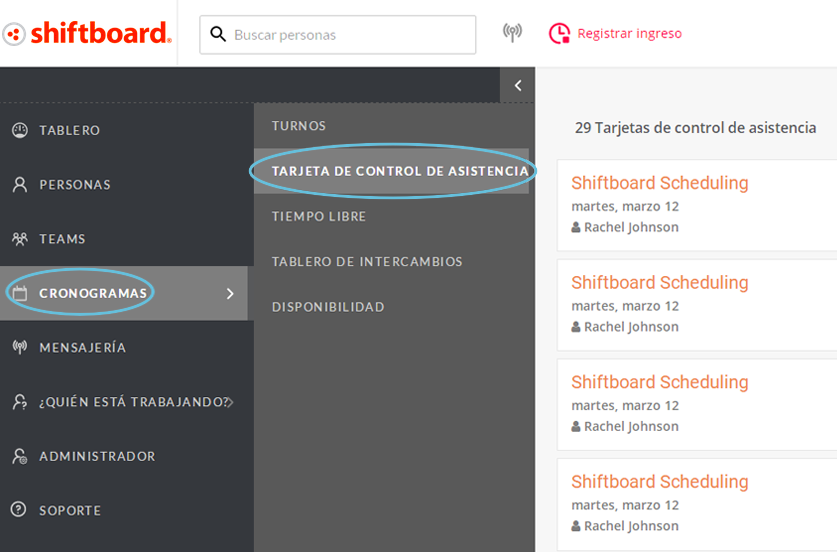
La página de la tarjeta de control de asistencia enumera automáticamente las tarjetas que aún no han sido aprobadas o procesadas de los últimos 30 días:

La cantidad total de tarjetas de control de asistencia en la lista se muestra en la esquina superior izquierda:

Ver detalles
Para revisar la tarjeta de control de asistencia, haga clic en Ver detalles en el extremo derecho:

Se abre la tarjeta de control de asistencia, que indica el equipo, el nombre de la persona y cuánto tiempo trabajó. Desde esta pantalla, los gerentes pueden aprobar, procesar, editar, eliminar y agregar notas a la tarjeta de control de asistencia:
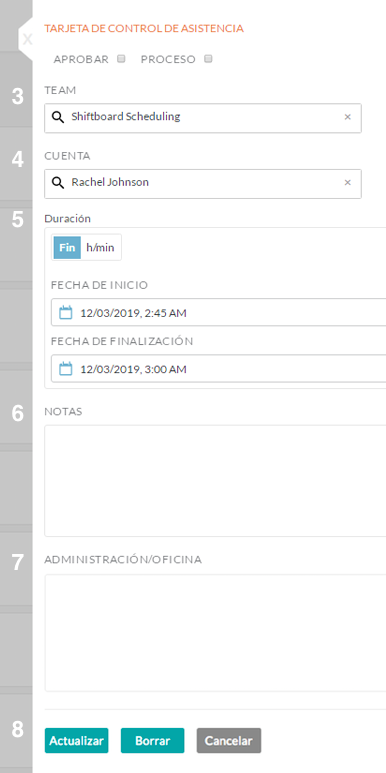
- Aprobar: Aprobar una tarjeta de control de asistencia bloquea la tarjeta para que no pueda ser editada más adelante, y la elimina de la lista por defecto de tarjetas de control de asistencia.
Nota: Asegúrese de verificar que todos los detalles de la tarjeta de control de asistencia sean correctos antes de aprobarla. - Procesar: Al procesar una tarjeta de control de asistencia, esta se elimina de la lista por defecto de tarjetas de control de asistencia.
Nota: Para ver las tarjetas de control de asistencia procesadas, use el filtro (ver a continuación). - Grupo de trabajo: Muestra el equipo (grupo de trabajo) asociado a esta tarjeta de control de asistencia.
Nota: Si el nombre de su equipo no es Grupo de trabajo, verá el nombre de su equipo. - Cuenta: Muestra el nombre de la persona asociada a esta tarjeta de control de asistencia.
- Duración: Hay dos métodos para ingresar la duración, ya sea la fecha y hora de inicio y finalización trabajados, o la fecha de inicio y la cantidad de horas y minutos trabajados.
- Notas: Este campo permite agregar notas relacionadas con la tarjeta de control de asistencia.
- Administración/Oficina: Este campo permite agregar notas para el personal administrativo.
- Botones de acción:
- Actualizar: Guarda cualquier cambio que haya realizado en la tarjeta de control de asistencia, incluida la aprobación o el procesamiento.
- Eliminar: Elimina la tarjeta de control de asistencia. Una vez eliminada, no se puede recuperar.
- Cancelar: Cancela cualquier cambio que haya realizado en la tarjeta de control de asistencia y lo regresa a la lista de tarjetas de control de asistencia.
Usar filtros para cambiar qué se muestra en la lista de tarjetas de control de asistencia
Use el filtro para mostrar las tarjetas de control de asistencia de un equipo, persona, conjunto de fechas o estado en particular:

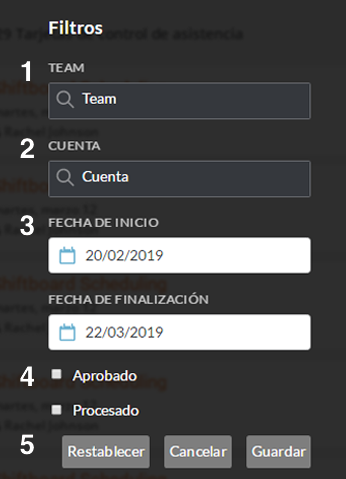
- Grupo de trabajo: Seleccione un equipo específico de la lista desplegable Grupo de trabajo. Puede escribir las primeras letras para reducir la lista desplegable.Nota: Si el nombre de su equipo no es Grupo de trabajo, verá el nombre del equipo.
- Cuenta: Seleccione una persona específica de la lista desplegable Cuenta. Puede escribir las primeras letras para acotar la lista desplegable.
- Rango de fechas: Ingrese las fechas de inicio y finalización para ver las tarjetas de control de asistencia para un rango de fechas específico.Nota: El rango de fechas debe establecerse en todo momento, y se establece por defecto en los últimos 30 a 31 días.
- Estado de la tarjeta de control de asistencia:
- Aprobado: Muestra una lista de tarjetas de control de asistencia ya aprobadas.
- Procesado: Muestra una lista de tarjetas de control de asistencia ya procesadas.Nota: Al marcar ambas casillas, se mostrarán solo las tarjetas de control de asistencia aprobadas Y procesadas.
- Botones de acción:
- Restablecer: Borra todos los filtros y lo regresa a la lista original de tarjetas de control de asistencia que aún no están aprobadas o procesadas.
- Cancelar: Cancela los cambios realizados en las selecciones del filtro y vuelve a la configuración de filtro previa.
- Guardar: Guarda la configuración del filtro y luego muestra las tarjetas de control de asistencia que coinciden con sus selecciones.
Procesar y aprobar tarjetas de control de asistencia
Las tarjetas de control de asistencia permanecen en la lista por defecto de tarjetas de control de asistencia hasta que son procesadas o aprobadas.
Cómo procesar una tarjeta de control de asistencia
Desde la lista de tarjetas de control de asistencia, haga clic en Ver detalles:

Revise la página de detalles:
- Realice los cambios necesarios o agregue notas.
- Haga clic en la casilla de verificación Procesar en la parte superior de la página.
- Haga clic en Actualizar en la parte inferior de la página
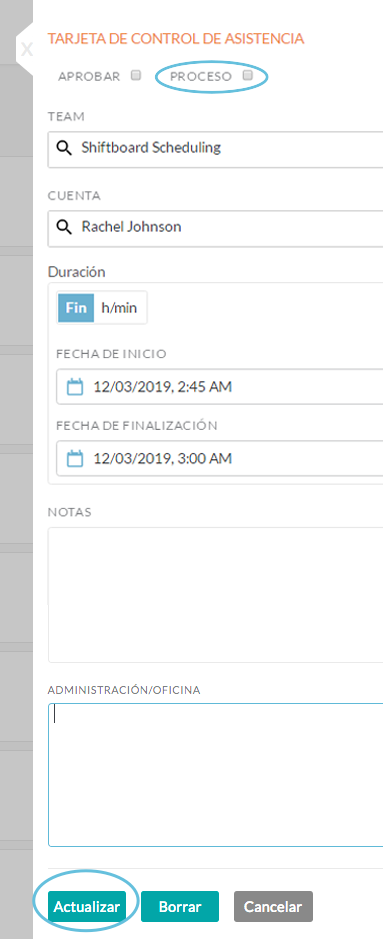
Después de hacer clic en Actualizar, volverá a la página por defecto de tarjeta de control de asistencia. La tarjeta de control de asistencia ya no se mostrará en la lista por defecto de tarjetas de control de asistencia y aparecerá brevemente en la parte superior de la pantalla el mensaje “Tarjeta de control de asistencia actualizada”.
Para ver una lista de tarjetas de control de asistencia procesadas, abra el filtro, haga clic en Procesado, luego en Guardar, y aparecerá una lista solo de tarjetas de control de asistencia procesadas:
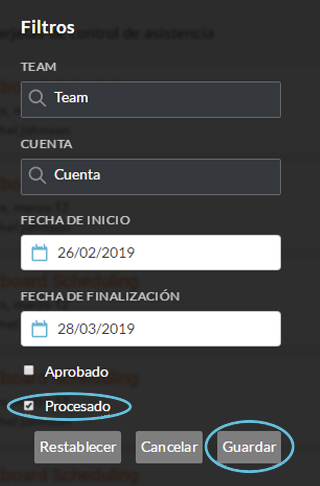
Nota: Para revertir el estado de procesamiento de una tarjeta de control de asistencia, abra la tarjeta, desactive la casilla de verificación Procesar y haga clic en Actualizar. La tarjeta de control de asistencia volverá a aparecer en la lista por defecto de tarjetas de control de asistencia.
Cómo aprobar una tarjeta de control de asistencia
Desde la lista de tarjetas de control de asistencia, haga clic en Ver detalles:

Revise la página de detalles:
- Realice los cambios necesarios o agregue notas.
- Haga clic en la casilla de verificación Aprobar en la parte superior de la página. Nota: Una vez que se aprueba la tarjeta de control de asistencia, no es posible realizar más ediciones, así que verifique que todos los detalles de la tarjeta de control de asistencia sean correctos antes de aprobarla.
- Haga clic en Actualizar en la parte inferior de la página.
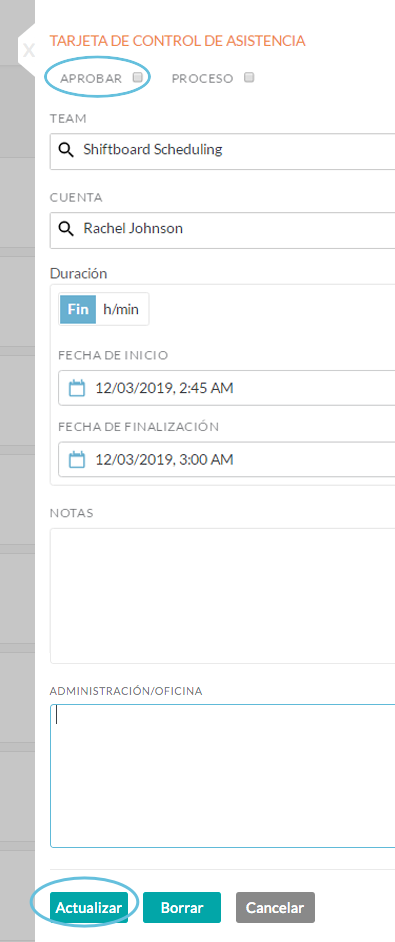
Después de hacer clic en Actualizar, volverá a la página por defecto de tarjeta de control de asistencia. La tarjeta de control de asistencia ya no se mostrará en la lista por defecto de tarjetas de control de asistencia y aparecerá brevemente en la parte superior de la pantalla el mensaje “Tarjeta de control de asistencia actualizada”.
Cómo editar o eliminar una tarjeta de control de asistencia
Una vez que se crea una tarjeta de control de asistencia, se puede editar o eliminar. Cualquier cambio realizado por un trabajador requerirá la aprobación del gerente. Todas las actualizaciones de las tarjetas de control de asistencia se deben completar antes de aprobar o procesar una tarjeta.
Para editar o eliminar una tarjeta de control de asistencia
En la lista de tarjetas de control de asistencia, haga clic en Ver detalles:

Realice los cambios deseados y luego haga clic en Actualizar para guardar los cambios y volver a la lista de tarjetas de control de asistencia, haga clic en Eliminar para eliminar la tarjeta de la lista, o en Cancelar para no guardar los cambios y regresar a la lista de tarjetas de control de asistencia:
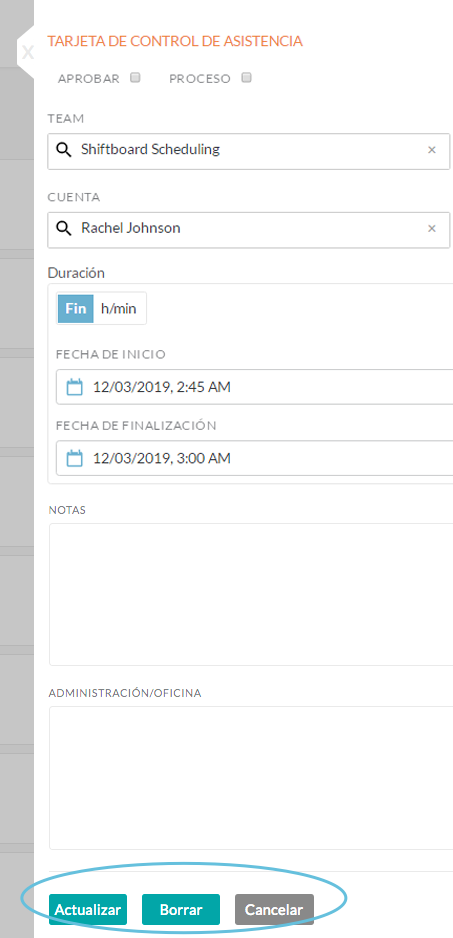
Cómo agregar una tarjeta de control de asistencia
Si la función del reloj de registro está deshabilitada o si alguien se olvida de registrar el ingreso o la salida de un turno, es posible agregar manualmente las tarjetas de control de asistencia.
Para agregar una tarjeta de control de asistencia, haga clic en el botón más (+) en la pantalla principal de las tarjetas de control de asistencia:

Elija Con turno o Sin turno en la parte superior del formulario Nueva tarjeta de control de asistencia:
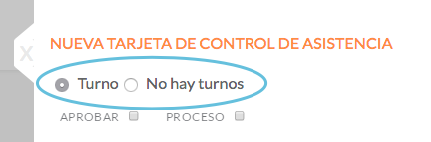
Si elige Con turno, los dos siguientes campos serán:
a. Cuenta: elija una persona de la lista desplegable:
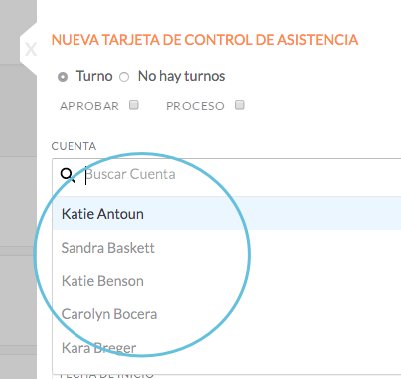
b. Turno: elija un turno de la lista desplegable de turnos asignados de la persona:
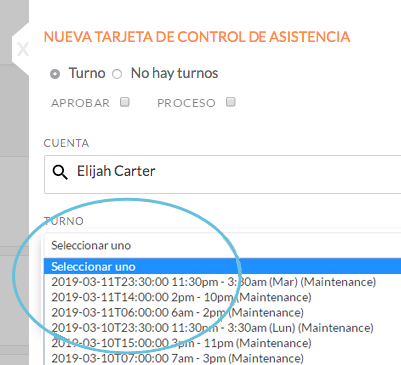
Si elige Sin turno, los dos siguientes campos serán:
a. Grupo de trabajo: elija un equipo (grupo de trabajo) de la lista desplegable. Puede comenzar a escribir el nombre para acotar la lista desplegable.
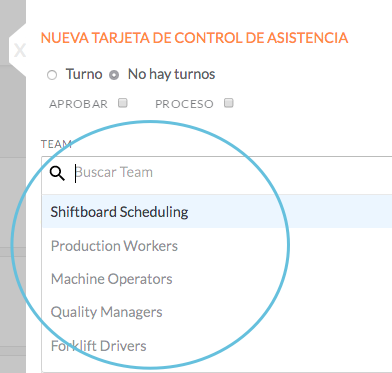
b. Cuenta: elija una persona de la lista desplegable. Puede comenzar a escribir el nombre para acotar la lista desplegable.
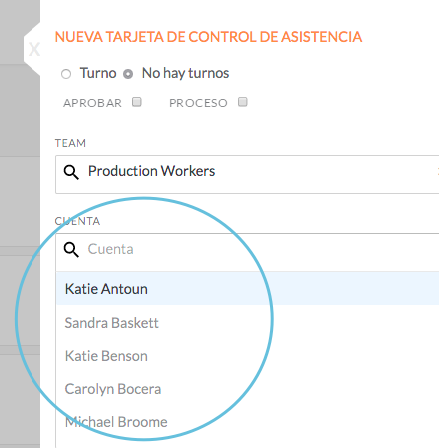
Elegir Duración
Si previamente seleccionó un turno existente para una persona específica, entonces las fechas/horas para ese turno se mostrarán automáticamente en la sección Duración:
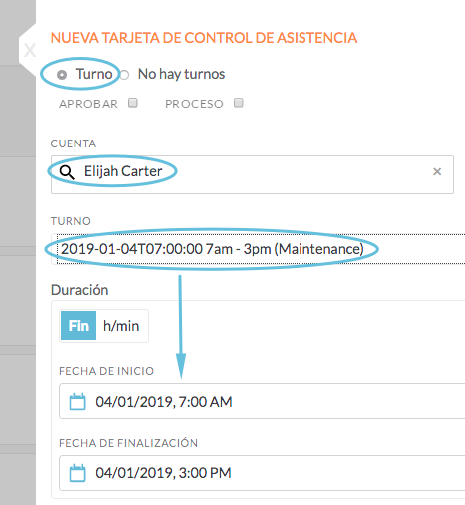
Si está creando una tarjeta de control de asistencia sin un turno específico seleccionado, ingrese:
- Fechas y horas de inicio y de finalización para el turno:
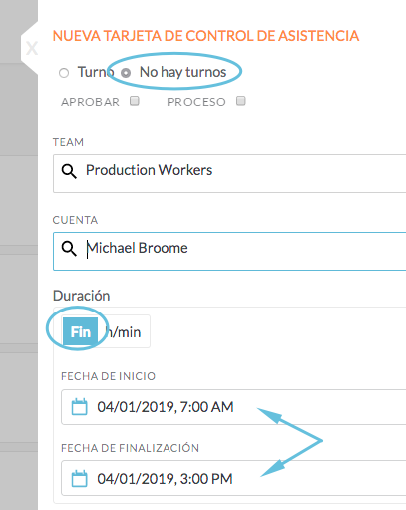
- Fecha y hora de inicio, junto con la cantidad de horas y minutos trabajados:
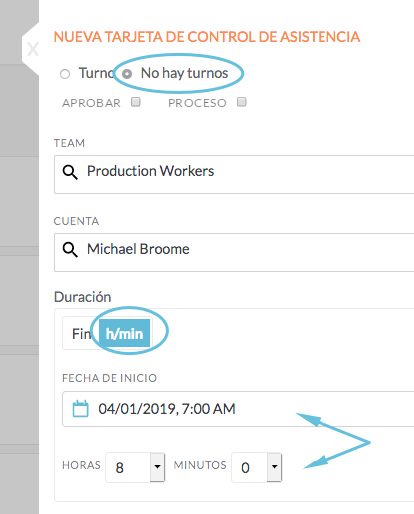
Ingrese notas relacionadas con el turno en el cuadro Notas e información para el personal administrativo en el cuadro Administración/Oficina:
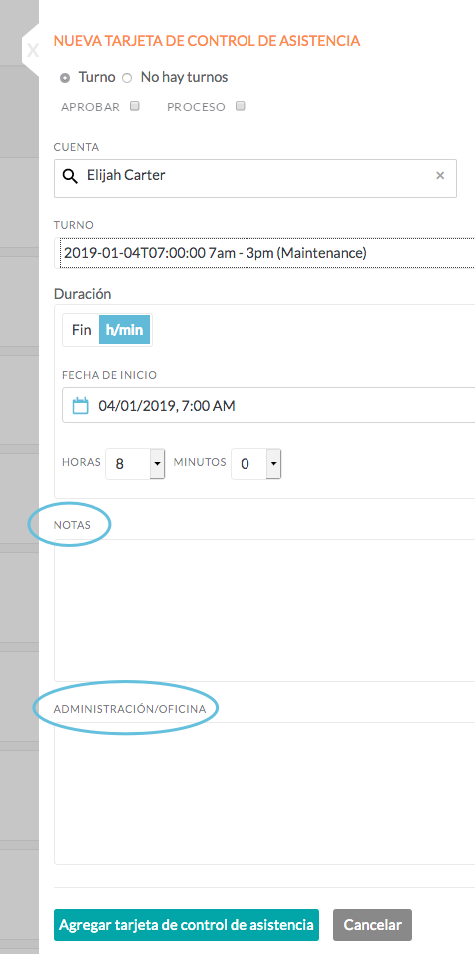
En la parte inferior, haga clic en Agregar tarjeta de control de asistencia para agregar esta tarjeta a la lista, o haga clic en Cancelar para salir sin guardar los cambios.

